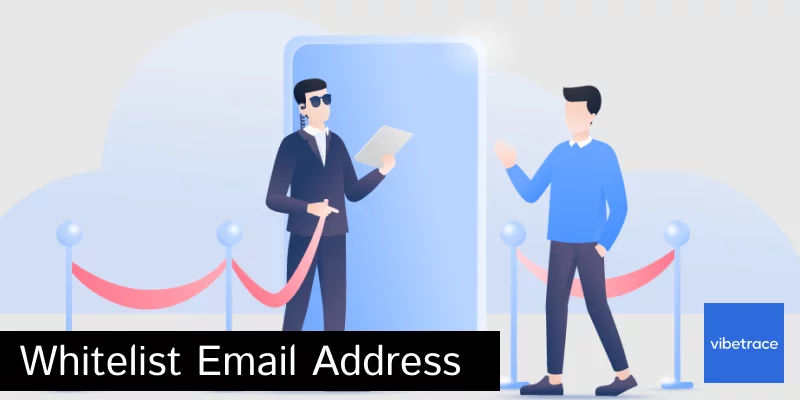हमारे चारों ओर फैले इस ईमेल स्पैम के साथ, अपने ग्राहकों से आपको ईमेल प्रेषक के रूप में श्वेतसूची में डालने के लिए कहना अच्छा होगा। कुछ सिस्टम गलती से ईमेल को स्पैम में भेज देते हैं, इसलिए आपके उपयोगकर्ताओं को उस ईमेल से कोई लाभ नहीं होगा।
नीचे हम अपने ईमेल प्रेषक को श्वेतसूची में डालने के लिए क्या करने की अनुशंसा करते हैं (हैलो वाइबट्रेस कॉम)
ईमेल पता श्वेतसूची निर्देश
इसलिए- हमारा अनुरोध है कि आप हमें अपने प्रेषकों, संपर्कों या पता पुस्तिका की विश्वसनीय सूची में जोड़ें। सभी को "श्वेतसूचीकरण" के रूप में भी जाना जाता है।
अपने ग्राहकों से अपने ईमेल को श्वेतसूची में डालने के लिए कहने के कारण
ऐसे कुछ कारण हैं जिनकी वजह से आप ग्राहकों से अपना ईमेल पता श्वेतसूची में डालने के लिए कहना चाहेंगे।
सबसे पहले, यह सुनिश्चित करने में मदद कर सकता है कि आपके ईमेल आपके ग्राहकों के स्पैम या जंक मेल फ़ोल्डरों में भेजे जाने के बजाय उनके इनबॉक्स में वितरित किए जाएं। इससे इस संभावना को बेहतर बनाने में मदद मिल सकती है कि आपके ग्राहक वास्तव में आपके ईमेल देखेंगे और पढ़ेंगे।
दूसरा, आपके ईमेल पते को श्वेतसूची में डालने से आपको स्पैम फ़िल्टर से बचाने में मदद मिल सकती है, जो कभी-कभी वैध ईमेल को वितरित होने से रोक सकता है।
आखिरकार, अपने ईमेल पते को श्वेतसूची में डालने से एक अच्छी प्रेषक प्रतिष्ठा स्थापित करने और बनाए रखने में मदद मिल सकती है, जो इस संभावना को और बेहतर कर सकता है कि आपके ईमेल आपके ग्राहकों के इनबॉक्स में वितरित किए जाएंगे।
यदि आपको कोई ईमेल नहीं दिख रहा है वाइबट्रेस आपके इनबॉक्स में, मेरा ईमेल गलती से आपके स्पैम फ़ोल्डर में भेज दिया गया होगा।
कृपया अपना स्पैम फ़ोल्डर खोलें और यदि आपको कोई ईमेल मिलता है वाइबट्रेस इसे खोलें और इसे चिह्नित करें "स्पैम नहीं"…
अगला: यह सुनिश्चित करने के लिए कि आपको मेल प्राप्त हो रहा है, यह देखने के लिए आप जिन प्रदाताओं या सॉफ़्टवेयर का उपयोग करते हैं उन पर क्लिक करें [email protected] तुमने माँगा है.
लोकप्रिय ईमेल ऐप्स
ईमेल ग्राहक
सुरक्षा सॉफ्टवेयर
स्पैम फ़िल्टर
क्या आपका ईमेल क्लाइंट या स्पैम फ़िल्टर सूचीबद्ध नहीं है?
अगर वाइबट्रेस फ़िल्टर किया जा रहा है, जोड़ने का प्रयास करें [email protected] आपकी पता पुस्तिका या संपर्क सूची में।
यदि आपके जंक फ़ोल्डर में संदेश भेजे जाते रहते हैं तो अपने आईएसपी या स्पैम फ़िल्टर एप्लिकेशन समर्थन से संपर्क करें और श्वेतसूची में डालने का तरीका पूछें [email protected]
आपको यह लेख पसंद है?
मैरी और मार्केटिंग ऑटोमेशन समर्पित न्यूज़लेटर से जुड़ें!

अपने डिजिटल राजस्व को अनुकूलित करने के लिए जो वास्तव में महत्वपूर्ण है उससे जुड़े रहें।
बटन पर क्लिक करके आप हमारी बात स्वीकार करें नियम एवं शर्तें. साथ ही आपको अपने ईमेल पते की पुष्टि भी करनी होगी.
श्वेतसूची अनुदेश कैसे करें
जीमेल लगीं
यह सुनिश्चित करने के लिए कि हमारा ईमेल आपके इनबॉक्स में पहुंच जाए, आपको जोड़ना होगा वाइबट्रेस आपकी संपर्क सूची में.
यदि आपको आसानी से कोई ईमेल नहीं मिलता है वाइबट्रेस…
कृपया अपना जाँच जीमेल स्पैम फ़ोल्डर:
- - यदि आप ईमेल देखते हैं वाइबट्रेस: ईमेल खोलें.
- - टूलबार पर स्पैम नहीं लेबल वाले बटन पर क्लिक करें
इसके बाद कृपया Vibetrace को अपनी संपर्क सूची में जोड़ें:
(2 मिनट पहले)  |
| जवाब |
| आगे |
| इस तरह के संदेशों को फ़िल्टर करें |
| छाप |
| संपर्क सूची में वाइबट्रेस जोड़ें |
| इस संदेश को हटा दें |
- – यहां से ईमेल खोलें वाइबट्रेस.
- - हेडर से ईमेल के ऊपरी दाईं ओर "उत्तर" के बगल में स्थित ड्रॉप डाउन तीर पर क्लिक करें।
- – “जोड़ें” पर क्लिक करें वाइबट्रेस दिखाई देने वाली सूची से संपर्क सूची में जाएं।
- - अगर वाइबट्रेस ड्रॉपडाउन सूची में दिखाई नहीं देता? तो फिर आप शायद पहले ही जोड़ चुके हैं वाइबट्रेस संपर्कों के लिए.

जीमेल मोबाइल ऐप
- यदि आप अपने मोबाइल डिवाइस पर जीमेल मोबाइल ऐप का उपयोग कर रहे हैं, तो कृपया अभी ऐप खोलें।
यदि आप जीमेल टैब जैसे "प्रमोशन" का उपयोग कर रहे हैं तो कृपया जीमेल में अपना प्रमोशन टैब खोलें।
यदि आपको कोई ईमेल नहीं मिलता है वाइबट्रेस, कृपया स्पैम फ़ोल्डर की जाँच करें:
- जब आपको ईमेल मिल जाए वाइबट्रेस
- थपथपाएं
 मेनू आइकन - ऊपर दाईं ओर.
मेनू आइकन - ऊपर दाईं ओर. - फिर चुनें करने के लिए कदम.

- फिर चुनें प्राथमिक सूची से।

इसी तरह आप हमेशा देखेंगे वाइबट्रेस आपके प्राथमिक इनबॉक्स टैब में…
टिप्पणी: मेरा पसंदीदा फ़ोल्डर जीमेल में डिफ़ॉल्ट रूप से मौजूद नहीं है। यह केवल एक उदाहरण के रूप में मौजूद है क्योंकि कस्टम फ़ोल्डर्स उपयोगकर्ता द्वारा बनाए जाने चाहिए।

जीमेल टैब्स
- यदि आप 'प्रमोशन' जैसे जीमेल टैब का उपयोग कर रहे हैं तो कृपया जीमेल में अपना प्रमोशन टैब खोलें।
- - यदि आपको कोई ईमेल मिलता है वाइबट्रेस आपके जीमेल प्रचार टैब में:
- - मेरे ईमेल को पकड़ें और प्राथमिक इनबॉक्स टैब पर खींचें।
- - ऐसा करने के बाद, आपको अपने जीमेल टूलबार के शीर्ष पर नीचे जैसा एक अलर्ट प्राप्त होगा।
बातचीत को "प्राथमिक" में स्थानांतरित कर दिया गया है
[email protected] से भविष्य के संदेशों के लिए ऐसा करें? हाँ
- - जीमेल पर पीले अलर्ट बॉक्स में हां पर क्लिक करें।
- – इसी तरह आप हमेशा देखेंगे वाइबट्रेस आपके प्राथमिक इनबॉक्स टैब में…

याहू! मेल
यदि आपको कोई ईमेल प्राप्त नहीं हुआ है वाइबट्रेस…
अपना स्पैम फोल्डर देखें। यदि आपको कोई ईमेल दिखाई देता है वाइबट्रेस:
- - कृपया ईमेल खोलें.
- – इसके बाद क्लिक करें स्पैम नहीं शीर्ष टूलबार पर बटन.
डिलीवरी सुनिश्चित करने के लिए: स्वचालित रूप से ईमेल भेजने के लिए एक फ़िल्टर बनाएं वाइबट्रेस आपके इनबॉक्स में.
- - अपने माउस को ऊपर ले जाएं या टैप करें गियर ऊपरी दाएँ नेविगेशन बार में आइकन.
- - चुनना समायोजन उस सूची से जो नीचे गिरती है।
- - चुनना फिल्टर पृष्ठ के बाईं ओर स्थित है.
- - क्लिक करें जोड़ना फ़िल्टर पृष्ठ पर बटन।
- – ऐसा नाम बनाएं श्वेतसूची में फ़िल्टर नाम मैदान।
- - में से फ़ील्ड को डिफ़ॉल्ट छोड़ दें रोकना गिने चुने।
- - हमारा ईमेल पता दर्ज करें [email protected] बगल वाले टेक्स्ट बॉक्स में रोकना…
- - वह गंतव्य फ़ोल्डर चुनें जिस पर आप संदेश पहुंचाना चाहते हैं। उदाहरण के लिए: इनबॉक्स.
- – क्लिक करें या टैप करें बचाना…
- – अगली स्क्रीन में आपको दिखेगा -Deliver to इनबॉक्स यदि से शामिल है वाइबट्रेस–
- – क्लिक करें या टैप करें बचाना इस स्क्रीन पर.
- - आपको आपका Yahoo! पर वापस कर दिया जाएगा। इनबॉक्स.

आईफोन मेल ऐप
iPhone मेल आपके @icloud.com पते या उपनामों पर भेजे गए अधिकांश जंक मेल (स्पैम) की पहचान करता है, लेकिन यह गलती से ईमेल को आपके जंक मेल फ़ोल्डर में ले जा सकता है।
समय-समय पर उन ईमेल संदेशों के लिए जंक फ़ोल्डर की जाँच करें जिन्हें गलती से जंक के रूप में चिह्नित किया गया था।
यह इंगित करने के लिए कि एक ईमेल संदेश वाइबट्रेस कबाड़ नहीं है:
- - अपना मेल ऐप खोलें और मेलबॉक्स स्क्रीन पर जाएं
- - फ़ोल्डर्स क्षेत्र तक नीचे स्क्रॉल करें

- - का चयन करें कूड़ा फ़ोल्डर.
- – से ईमेल ढूंढें वाइबट्रेस और विकल्प देखने के लिए इसे बाईं ओर स्लाइड करें।

- - थपथपाएं अधिक बटन।
- - थपथपाएं निशान बटन।

- - थपथपाएं जंक नहीं के रूप में चिह्नित करें बटन।
 संदेश आपके इनबॉक्स में ले जाया गया है. इसके बाद के ईमेल संदेश वाइबट्रेस अब कबाड़ के रूप में चिह्नित नहीं किया जाएगा.
संदेश आपके इनबॉक्स में ले जाया गया है. इसके बाद के ईमेल संदेश वाइबट्रेस अब कबाड़ के रूप में चिह्नित नहीं किया जाएगा.
डिफ़ॉल्ट रूप से, जंक फ़ोल्डर में संदेश 30 दिनों के बाद हटा दिए जाते हैं, इसलिए प्रासंगिक ईमेल को श्वेतसूची में डालने के लिए इसे अक्सर जांचना सुनिश्चित करें।

आउटलुक मोबाइल ऐप
- जमा करना वाइबट्रेस आपको की सूची फोकस्ड इनबॉक्स आउटलुक ऐप पर...
कृपया अपने एंड्रॉइड, माइक्रोसॉफ्ट या आईफोन पर मोबाइल आउटलुक ऐप खोलें:
फिर ईमेल खोलें वाइबट्रेस:
- – ड्रॉपडाउन मेनू पर क्लिक करें
 आपके इनबॉक्स के शीर्ष दाईं ओर।
आपके इनबॉक्स के शीर्ष दाईं ओर। - - प्रदर्शित मेनू पर टैप करें फोकस्ड इनबॉक्स पर जाएँ

- - का चयन करें इसे और भविष्य के सभी संदेश बटन को स्थानांतरित करें.

- - नल कदम
- अब भविष्य के सभी संदेश वाइबट्रेस आपके में दिखाई देगा फोकस्ड इनबॉक्स
आप अपने यहां से अवांछित ईमेल भी हटा सकते हैं फोकस्ड इनबॉक्स साथ ही इस प्रक्रिया को अपने फोकस्ड टैब में दोहराकर।

आउटलुक 2003, आउटलुक 2016 और आउटलुक ऑफिस 365
- जमा करना वाइबट्रेस आपके लिए आउटलुक पर "सुरक्षित प्रेषकों" की सूची:
- - अपने इनबॉक्स ईमेल सूची फलक में हमारे ईमेल पर राइट क्लिक करें।
- - प्रदर्शित मेनू पर अपने माउस को ऊपर ले जाएं या टैप करें कूड़ा
- – क्लिक करें या टैप करें प्रेषक को कभी भी ब्लॉक न करें सामने आने वाले मेनू में.
- - परिणामी पॉपअप कहेगा:
- - "चयनित संदेश भेजने वाले को आपकी सुरक्षित प्रेषक सूची में जोड़ दिया गया है।"
- – क्लिक करें ठीक
प्रेषक को पता पुस्तिका में जोड़ने के लिए:
- - ईमेल खोलें
- - एड्रेस पर राइट क्लिक करें
- - चुनना संपर्क के खाते में जोड़ दे विकल्प

जीमेल द्वारा इनबॉक्स
यह सुनिश्चित करने के लिए कि हमारा ईमेल किसी पसंदीदा फ़ोल्डर या आपकी पसंद के इनबॉक्स में डिलीवर हो जाए, आपको जोड़ना होगा वाइबट्रेस अपने पसंदीदा फ़ोल्डर में, या अपनी पसंद के किसी फ़ोल्डर में।
नोट: "मेरा पसंदीदा फ़ोल्डर" एक प्रदर्शन है। आपको क्लिक करके अपना स्वयं का मेरा पसंदीदा फ़ोल्डर बनाना होगा + नया बनाएंआप स्वयं।
यदि आपको आसानी से कोई ईमेल नहीं मिलता है वाइबट्रेस आपके इनबॉक्स बंडलों में से एक में...
कृपया अपना जाँच इनबॉक्स स्पैम फ़ोल्डर या अपने प्रमोशन बंडल:.
- - जब आप ईमेल देखते हैं वाइबट्रेस: ईमेल खोलें.
- – इसके बाद क्लिक करें
 आइकन.
आइकन. - - अगला कृपया जोड़ें वाइबट्रेस आपके मेरे पसंदीदा फ़ोल्डर में।

- - यदि आपने पहले से मेरा पसंदीदा फ़ोल्डर नहीं बनाया है, तो आप क्लिक करके ऐसा कर सकते हैं + नया बनाएं...“
- – आप हिल भी सकते हैं वाइबट्रेस अपनी पसंद के किसी भी फ़ोल्डर में।

आउटलुक.कॉम
पहले "हॉटमेल", "लाइव", "विंडोज लाइव" और "एमएसएन"...
नए Outlook.com में आपको क्लिक करना होगा रुको, यह सुरक्षित है यदि आपको गलत तरीके से स्पैम के रूप में पहचाने गए ईमेल मिलते हैं तो लिंक करें।
पता पुस्तिका या संपर्कों में ईमेल संपर्क दर्ज करने से प्रेषक अब श्वेतसूची में नहीं है।
यह सुनिश्चित करने के लिए कि विशिष्ट ईमेल पतों से संदेश आपके जंक ईमेल फ़ोल्डर में न भेजे जाएं, आप दो चीजों में से एक कर सकते हैं:
- - जाँचें कूड़ा फ़ोल्डर. यदि आप देखते हैं वाइबट्रेस अपने इनबॉक्स में ईमेल करें
- – यहां से ईमेल खोलें वाइबट्रेस…
- – “प्रतीक्षा करें यह सुरक्षित है” लिंक पर क्लिक करें
प्रेषक को "रुको यह सुरक्षित है" के रूप में चिह्नित करें!
वाइबट्रेस ([email protected])
To: [email protected]
Microsoft स्मार्टस्क्रीन ने इस संदेश को जंक के रूप में चिह्नित किया है और हम इसे दस दिनों के बाद हटा देंगे।
रुको, यह सुरक्षित है! | मुझे यकीन नहीं है। मैं जाँच करता हूं
सुरक्षित सूची में मैन्युअल रूप से जोड़ें
- - ऊपर दाईं ओर गियर आइकन पर क्लिक करें।
- - चुनना विकल्प ड्रॉप डाउन सूची में.
- - नीचे विकल्प पृष्ठ पर जंक ईमेल को रोकना क्लिक सुरक्षित और अवरुद्ध प्रेषक
- - लिंक पर क्लिक करें सुरक्षित प्रेषक अगले पेज पर.
- - ईमेल पता दर्ज करें [email protected] टेक्स्ट बॉक्स में.
- – क्लिक करें सूची में शामिल
- – वाइबट्रेस अब आपकी सूची में जोड़ दिया जाएगा सुरक्षित प्रेषक
- - ईमेल आपके में जोड़े गए सुरक्षित प्रेषक गलती से आपके पास डिलीवर नहीं किया जाएगा कूड़ा फ़ोल्डर.

एओएल वेबमेल
यह सुनिश्चित करने के लिए कि हमारा ईमेल आपके एओएल इनबॉक्स तक पहुंच जाए - कृपया इन दो चरणों को पूरा करें...
अगर तुम्हें मिले वाइबट्रेस आपके स्पैम फ़ोल्डर में:
- ईमेल पर राइट क्लिक करें.
- परिणामी सूची में "स्पैम नहीं" पर क्लिक करें।
जोड़ना [email protected] आपकी पता पुस्तिका में:
- – यहां से ईमेल खोलें वाइबट्रेस
- - क्लिक करें प्रदर्शन का विवरण के आगे लिंक वाइबट्रेस से फ़ील्ड में.
- - अपने माउस को ऊपर ले जाएँ या टैप करें [email protected] मेनू दिखाने के लिए.
- – क्लिक करें या टैप करें संपर्क जोड़ें प्रदर्शित मेनू में.
- - जोड़ना वाइबट्रेस नाम फ़ील्ड के लिए
- – क्लिक करें संपर्क जोड़ें
उस डोमेन से ईमेल अब सीधे आपके इनबॉक्स में भेजा जाएगा।

कॉमकास्ट
कृपया अपने एक्सफ़िनिटी खाते में लॉग इन करें और अपना कॉमकास्ट वेबमेल चुनें:
- क्या आपको कोई ईमेल मिलना चाहिए? वाइबट्रेस आपके स्पैम फ़ोल्डर में:
- ईमेल खोलें.
- क्लिक करें
 शीर्ष टूलबार पर स्पैम (स्पैम नहीं) आइकन।
शीर्ष टूलबार पर स्पैम (स्पैम नहीं) आइकन।
अगला कृपया, जोड़ें वाइबट्रेस आपकी पता पुस्तिका में:
- - कृपया यहां से ईमेल खोलें वाइबट्रेस.
- - ईमेल के ऊपर बाईं ओर स्थित बटन पर क्लिक करें जो कहता है:
| [email protected] |
| + पता पुस्तिका में जोड़ें |
- - इससे आपकी एडिट कॉन्टैक्ट स्क्रीन खुल जाएगी।
- - तब दबायें बचाना और आपका काम पूरा हो गया.

अर्थ्लिङ्क
यदि आपको EarthLink पर ईमेल प्राप्त नहीं हो रहा है, तो आप दो कार्रवाई कर सकते हैं।
- - जाँच करना संदिग्ध ईमेल फ़ोल्डर
- - जोड़ना वाइबट्रेस आपकी पता पुस्तिका में.
अर्थलिंक के साथ, यदि आपने स्पैमब्लॉकर चालू किया हुआ है, तो यदि डोमेन आपकी पता पुस्तिका में नहीं है तो संदिग्ध संदेश स्वचालित रूप से आपके संदिग्ध ईमेल फ़ोल्डर में भेज दिए जाते हैं।
संदिग्ध ईमेल फ़ोल्डर:
- - जबकि में संदिग्ध ईमेल फ़ोल्डर, यदि आप देखें वाइबट्रेस…
- - का चयन करें इनबॉक्स में जाएँ और संपर्क जोड़ें ड्रॉप डाउन मेनू से विकल्प।
- -यह जोड़ देगा [email protected] भविष्य में ईमेल डिलीवरी आश्वासन के लिए आपकी पता पुस्तिका में।
पता पुस्तिका समावेशन:
- - ईमेल खोलें.
- - ईमेल हेडर में ऐड टू एड्रेस बुक पर क्लिक करें।
- - प्रेषक के संपर्क विवरण को सत्यापित करने के लिए एड्रेस बुक एडिटर का उपयोग करें और सेव पर क्लिक करें।
- - भरें [email protected] प्रेषक के ईमेल पते के रूप में।
- – समान डोमेन (@चिह्न के दाईं ओर) से भेजा गया कोई भी मेल अब आपके इनबॉक्स में डिलीवर किया जाएगा।

एटी एंड टी
AT&T अब अपना स्वयं का इनबॉक्स नहीं रखता है।
इसके बजाय आप अपने AT&T ईमेल Att.Yahoo.com पर पा सकते हैं
कृपया ATT.net ईमेल पते को श्वेतसूची में डालने के लिए Yahoo निर्देशों का पालन करें।
पर स्क्रॉल करने के लिए यहां क्लिक या टैप करें याहू निर्देश...

मोज़िला थंडरबर्ड
कृपया अपना थंडरबर्ड ईमेल क्लाइंट खोलें:
यदि कोई ईमेल वाइबट्रेस आपके जंक फ़ोल्डर में दिखाई देता है:
कृपया उस संदेश को इस रूप में चिह्नित करें कचरा नहीं.
अगला, कृपया जोड़ें वाइबट्रेस आपकी पता पुस्तिका में:
- - क्लिक करें पता पुस्तिका बटन।
- -सुनिश्चित करें व्यक्तिगत पता पुस्तिका हाइलाइट किया गया है.
- - क्लिक करें नया कॉन्ट्रैक्ट बटन।
- - नीचे संपर्क टैब, "प्रेषक" पते को कॉपी और पेस्ट करें, [email protected] ईमेल टेक्स्ट बॉक्स में.
- – क्लिक करें ठीक.
सुरक्षा सॉफ्टवेयर

नॉर्टन एंटीस्पैम
ये समस्या हो सकती है अगर [email protected] गलती से ब्लॉक की गई सूची में जोड़ दिया गया है।
को हटाने के लिए [email protected] अवरुद्ध सूची से:
- - अपना नॉर्टन उत्पाद शुरू करें।
- - सेटिंग्स पर क्लिक करें.
- - आपके नॉर्टन उत्पाद के आधार पर, निम्नलिखित में से एक कार्य करें:
नॉर्टन 360 के लिए:
- सेटिंग्स विंडो में, विस्तृत सेटिंग्स के अंतर्गत, एंटीस्पैम पर क्लिक करें।
- फ़िल्टर टैब पर, अवरुद्ध सूची के बगल में, कॉन्फ़िगर करें पर क्लिक करें।
नॉर्टन इंटरनेट सुरक्षा के लिए:
- सेटिंग्स विंडो में, नेटवर्क टैब पर, संदेश सुरक्षा पर क्लिक करें।
- एंटीस्पैम के अंतर्गत, अवरुद्ध सूची के आगे, कॉन्फ़िगर करें पर क्लिक करें।
- - ब्लॉक की गई सूची विंडो में, उस आइटम का चयन करें जिसे आप हटाना चाहते हैं, और फिर निकालें पर क्लिक करें।
- - अप्लाई पर क्लिक करें, और फिर ओके पर क्लिक करें।
- - यदि आपको नहीं मिला [email protected] अवरुद्ध सूची में, अगले चरण पर जाएँ।
अनुमत सूची में [email protected] जोड़ने के लिए:
- - अपना नॉर्टन उत्पाद शुरू करें।
- - सेटिंग्स पर क्लिक करें.
- - आपके नॉर्टन उत्पाद के आधार पर, निम्नलिखित में से एक कार्य करें:
नॉर्टन 360 के लिए:
- सेटिंग्स विंडो में, विस्तृत सेटिंग्स के अंतर्गत, एंटीस्पैम पर क्लिक करें।
- फ़िल्टर टैब पर, अनुमत सूची के आगे, कॉन्फ़िगर करें पर क्लिक करें।
नॉर्टन इंटरनेट सुरक्षा के लिए:
- सेटिंग्स विंडो में, नेटवर्क टैब पर, संदेश सुरक्षा पर क्लिक करें।
- एंटीस्पैम के अंतर्गत, अनुमत सूची के आगे, कॉन्फ़िगर करें पर क्लिक करें।
- - अनुमत सूची विंडो में, जोड़ें पर क्लिक करें।
- - ईमेल पता जोड़ें विंडो में, पता प्रकार ड्रॉप-डाउन से, पता प्रकार चुनें।
- - जोड़ना [email protected], और फिर ठीक क्लिक करें।
- - अनुमत सूची विंडो में, लागू करें पर क्लिक करें और फिर ठीक पर क्लिक करें।

मैक्एफ़ी उत्पाद
जबकि McAfee ने नवीनतम एंटी-वायरस सॉफ़्टवेयर में स्पैम सुरक्षा हटा दी है - आपके पास अभी भी एक संस्करण हो सकता है जो स्पैम फ़िल्टरिंग प्रदान करता है।
- जोड़ने के लिए वाइबट्रेस मित्र श्वेतसूची में, कृपया McAfee खोलें और क्लिक करें वेब एवं ईमेल सुरक्षा.
- फिर क्लिक करें स्पैम - विरोधी
वहां आप विभिन्न सेटिंग्स देख सकते हैं। आप स्पैम सुरक्षा स्तर बदल सकते हैं, फ़िल्टर सेटिंग बदल सकते हैं, आदि।
- पर क्लिक करें मित्रों की सूची
- - कृपया जोड़ें [email protected] अपनी "मित्र सूची" में हमेशा ईमेल की अनुमति देने के लिए वाइबट्रेस.

ट्रेंड माइक्रो
यदि आपको कोई ईमेल संदेश प्राप्त हुआ है जिसे एंटी-स्पैम टूलबार द्वारा गलत तरीके से स्पैम मेल फ़ोल्डर में ले जाया गया है तो आप इसे भविष्य में होने से रोक सकते हैं।
एंटी-स्पैम टूलबार ईमेल के विषय या मुख्य भाग में कुछ कीवर्ड की तलाश करके स्पैम का पता लगाता है। कभी-कभी, यह पता लगा सकता है कि आप जिसे वैध ईमेल मानते हैं वह स्पैम है।
ऐसा होने से रोकने के लिए आप निम्न में से कोई एक कार्य कर सकते हैं:
- - जोड़ें वाइबट्रेस स्वीकृत प्रेषकों की सूची में।
- - स्पैम ईमेल फ़िल्टर की ताकत कम करें।
टिप्पणी: आप ईमेल का चयन भी कर सकते हैं और ट्रेंड माइक्रो को रिपोर्ट करने के लिए नॉट स्पैम पर क्लिक कर सकते हैं। हालाँकि, यह सुविधा केवल उनके स्पैम डेटाबेस के संदर्भ के रूप में कार्य करती है, और इसका टूलबार स्पैम का पता लगाने के तरीके पर कोई प्रभाव नहीं डाल सकता है।
प्रेषक को स्वीकृत प्रेषकों की सूची में जोड़ें:
- - माइक्रोसॉफ्ट आउटलुक खोलें।
- - स्पैम मेल फ़ोल्डर पर क्लिक करें और फिर स्पैम के रूप में पहचाने गए वैध ईमेल का चयन करें।
- – क्लिक करें प्रेषक को स्वीकृत करें टूलबार पर.
- – क्लिक करें हाँ जब पुष्टिकरण संदेश प्रकट होता है.
स्पैम ईमेल फ़िल्टर की शक्ति कम करें:
- - माइक्रोसॉफ्ट आउटलुक खोलें।
- - ट्रेंड माइक्रो एंटी-स्पैम पर क्लिक करें और फिर सेटिंग्स पर क्लिक करें।
- - स्पैम फ़िल्टर टैब पर, कम फ़िल्टर शक्ति का चयन करने के लिए स्लाइडर बार को स्थानांतरित करें।
- - अपनी सेटिंग को सहेजने के लिए ओके क्लिक करें।
स्पैम फ़िल्टर

क्लाउडमार्क स्पैमनेट
क्लाउडमार्क सामग्री फ़ुटप्रिंट के आधार पर ईमेल को फ़िल्टर करता है। यह सुनिश्चित करने के लिए कि हमारे ईमेल को स्पैम के रूप में गलत पहचाना नहीं गया है:
- – क्लाउडमार्क चुनें | विकल्प... आउटलुक में क्लाउडमार्क स्पैमनेट टूलबार से।
- - उन्नत पर क्लिक करें।
- - व्हाइटलिस्ट टैब पर जाएं।
- – जोड़ें बटन पर क्लिक करें.
- - प्रकार: [email protected]
- - ओके पर क्लिक करें।
- - ओके पर क्लिक करें।
- – हां पर क्लिक करें.
- - ओके पर क्लिक करें।

सेनबॉक्स
Sanebox कोई फ़िल्टर नहीं है, बल्कि आपके द्वारा प्रशिक्षित फ़िल्टरिंग सिस्टम है।
- - अपना वेबमेल या जीमेल खोलें जहां आप SaneBox का उपयोग करते हैं।
- – अपना @SaneLater फ़ोल्डर खोलें.
- - यदि आपको कोई ईमेल मिलता है वाइबट्रेस या से एक ईमेल [email protected] @SaneLater में...
- - कृपया मेरे ईमेल को अपने इनबॉक्स फ़ोल्डर में खींचें।
- - ऐसा करने से आपको अब से हमेशा अपने इनबॉक्स में हमारी बेहतरीन सामग्री मिलती रहेगी!

स्पैम हत्यारा
स्पैम हत्यारा आमतौर पर आपके सर्वर व्यवस्थापक द्वारा प्रशासित किया जाता है। कृपया अपने व्यवस्थापक से संपर्क करें और अनुरोध करें कि वह:
- - अपनी user_prefs फ़ाइल में निम्नलिखित प्रविष्टि जोड़ें, जो आपके वेब/मेल सर्वर पर .spamassassin उपनिर्देशिका में पाई जाती है।
- – Whitelist_from [email protected]
- - user_prefs फ़ाइल सहेजें या अद्यतन प्रतिलिपि को अपनी .spamassassin उपनिर्देशिका में ले जाएँ।

बाराकुडा नेटवर्क
कभी-कभी, बाराकुडा स्पैम फ़ायरवॉल एक वैध संदेश को स्पैम के रूप में चिह्नित करेगा। ईमेल भेजने वालों को श्वेतसूची में डालने की दो विधियाँ हैं।
श्वेतसूची संगरोधित प्रेषक:
- – अपना ईमेल क्लाइंट खोलें. बाराकुडा को आपको प्रत्येक दिन संगरोधित वस्तुओं की सूची का एक सारांश भेजना चाहिए। नवीनतम बाराकुडा ईमेल संदेश चुनें.
- - से ईमेल का पता लगाएं वाइबट्रेस और प्रेषक का ईमेल पता [email protected] कि आप भविष्य में क्वारंटाइन नहीं होना चाहते। "श्वेतसूची" शब्द पर क्लिक करें, जो ईमेल शीर्षक के दाईं ओर हरे प्रिंट में है। इससे आपकी सूची वेब ब्राउज़र में खुल जाएगी.
- - उस ईमेल के बाईं ओर स्थित बॉक्स पर क्लिक करें जिसे आप श्वेतसूची में डालना चाहते हैं। पृष्ठ के शीर्ष पर, "श्वेतसूची" पर क्लिक करें। बाराकुडा उस प्रेषक को ब्लॉक या संगरोध नहीं करेगा जिसका ईमेल पता श्वेतसूची में दिखाई देता है।
श्वेतसूची प्रेषक और डोमेन:
- – अपना वेब ब्राउज़र खोलें. अपनी कंपनी के बाराकुडा फ़ायरवॉल होमपेज पर जाएँ।
- - पर क्लिक करें ब्लॉक करें/स्वीकार करें टैब.
- – “प्रेषक डोमेन ब्लॉक/स्वीकार करें” चुनें। से डोमेन नाम दर्ज करें [email protected] श्वेतसूची में डालने के लिए. उदाहरण के लिए, आप सभी AOL पतों को अनुमति देने के लिए aol.com दर्ज कर सकते हैं।
- – आप यह याद दिलाने के लिए एक टिप्पणी दर्ज कर सकते हैं कि आपने इस डोमेन को अनुमति क्यों दी। "जोड़ें" पर क्लिक करें।
- - "ईमेल प्रेषक ब्लॉक/स्वीकार करें" टैब पर अपने माउस पर क्लिक करें। उस व्यक्तिगत प्रेषक का ईमेल पता दर्ज करें जिसे आप श्वेतसूची में डालना चाहते हैं, जैसे "[email protected]“
- – एक टिप्पणी शामिल करें. "जोड़ें" पर क्लिक करें। भविष्य में, बाराकुडा इस प्रेषक के ईमेल को ब्लॉक नहीं करेगा।
सर्वाधिक प्रयुक्त स्पैम फ़िल्टर
SPAMfighter
से ईमेल को हाइलाइट करें वाइबट्रेस ईमेल पते के साथ [email protected] श्वेतसूची में.
स्पैमफाइटर टूलबार में "अधिक" पर क्लिक करें और "श्वेतसूची" चुनें।
यहां आप चुन सकते हैं कि क्या आप ईमेल पते को श्वेतसूची में डालना चाहते हैं [email protected] या संपूर्ण डोमेन.
यह सुनिश्चित करने के लिए कि आपके आउटलुक संपर्कों के लोगों के सभी ईमेल आप तक पहुंचें, आप उन्हें आयात और श्वेतसूची में डाल सकते हैं।
यह करने के लिए, इन उपायों का पालन करें:
- - स्पैमफाइटर टूलबार में "अधिक" पर क्लिक करें।
- - फिर "विकल्प"
- - फिर "फ़िल्टर सेटिंग्स"
- - फिर "ब्लैकलिस्ट और व्हाइटलिस्ट"
- - फिर "श्वेतसूची ईमेल पता"
- - फिर "आयात करें"।
- - अपनी 'पता पुस्तिका' चुनें और "सभी जांचें" पर क्लिक करें
- - "जोड़ें" पर क्लिक करें
- - "लागू करें" पर क्लिक करें
यदि आपको एक पॉप-अप बॉक्स मिलता है जो आपको स्पैमफाइटर प्रो में अपग्रेड करने की पेशकश करता है, तो इसका कारण यह है कि आपने 100 पतों की सीमा पार कर ली है। आप SPAMfighter Pro खरीदकर या अपनी ब्लैक/व्हाइट सूची में से कुछ पते हटाकर इसे ठीक कर सकते हैं। यदि आप पते हटाना चाहते हैं, तो कृपया यहां जाएं:
- - स्पैमफाइटर टूलबार में अधिक'' पर क्लिक करें।
- - फिर "विकल्प"
- - फिर "फ़िल्टर सेटिंग्स"
- - फिर "ब्लैकलिस्ट और व्हाइटलिस्ट"
मेल वॉशर
- - टूल्स पर क्लिक करें, फिर ब्लैकलिस्ट और फ्रेंड्स पर क्लिक करें।
- - दाईं ओर, मित्र सूची की ओर जोड़ें... पर क्लिक करें।
- – सुनिश्चित करें कि सादा ईमेल पता चुना गया है।
- - प्रकार: [email protected]
- - ओके पर क्लिक करें।
- - ओके पर क्लिक करें।
चॉइसमेल
- - चॉइसमेल खोलें
- – सेंडर्स टैब पर क्लिक करें
- - "किसी अन्य प्रेषक को स्वीकृत करें" चुनें
- - प्रेषक का ईमेल पता टाइप करें [email protected]
- – ओके पर क्लिक करें
स्पैम खोजी कुत्ता
- - फ़ाइल चुनें, फिर कॉन्फ़िगर करें।
- - फ्रेंड्स कैटेगरी में जाएं।
- – सुनिश्चित करें कि एक्टिव चेक किया गया है।
- - प्रकार: [email protected] प्रवेश क्षेत्र में स्वयं एक पंक्ति पर।
- - ओके पर क्लिक करें।
Vibetrace किसी भी तरह से यहां उद्धृत किसी भी ब्रांड, वेबसाइट या एप्लिकेशन से संबद्ध नहीं है। सभी ट्रेडमार्क ® उनके संबंधित स्वामियों की संपत्ति हैं।